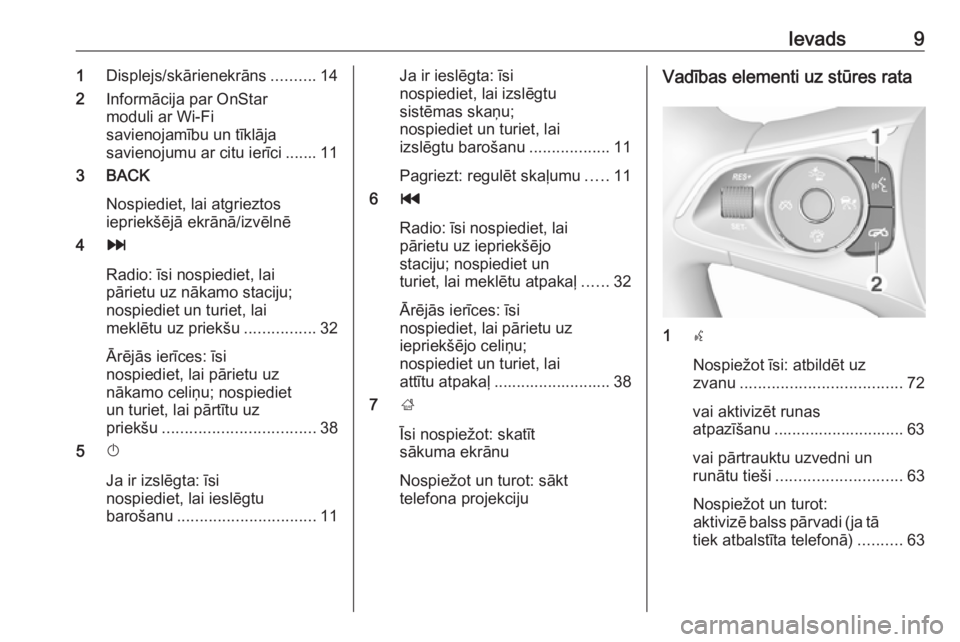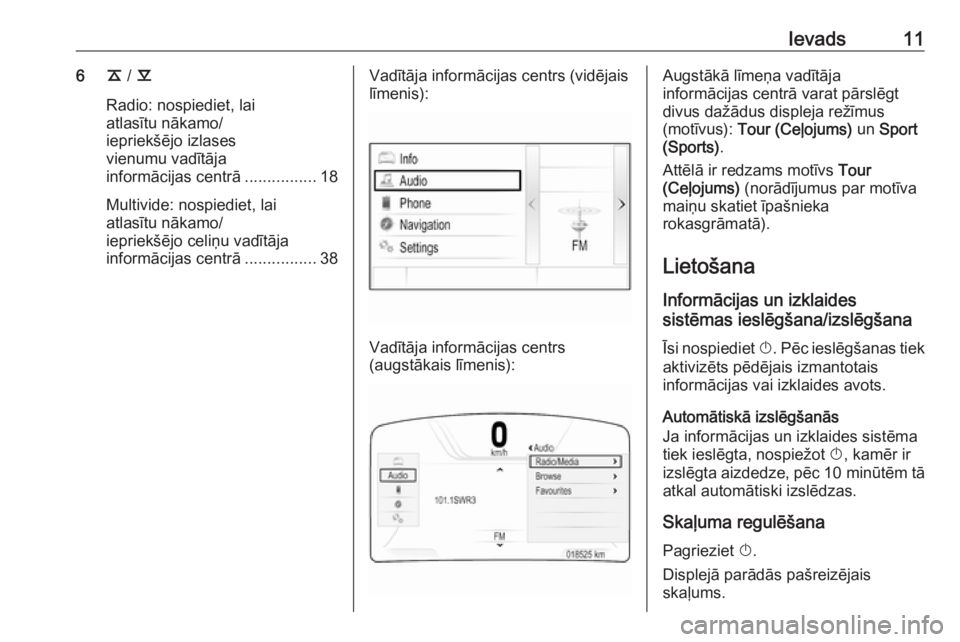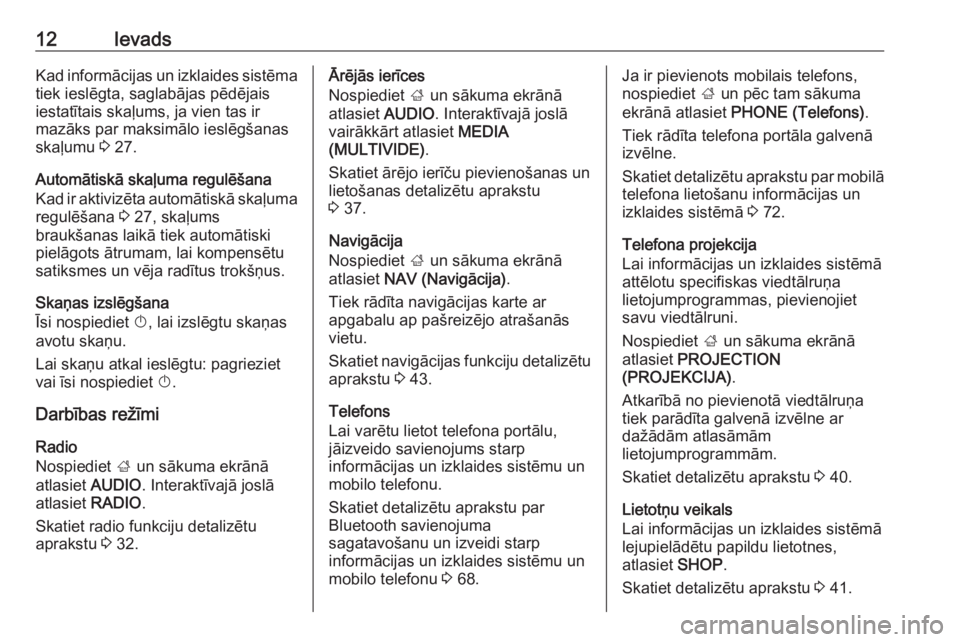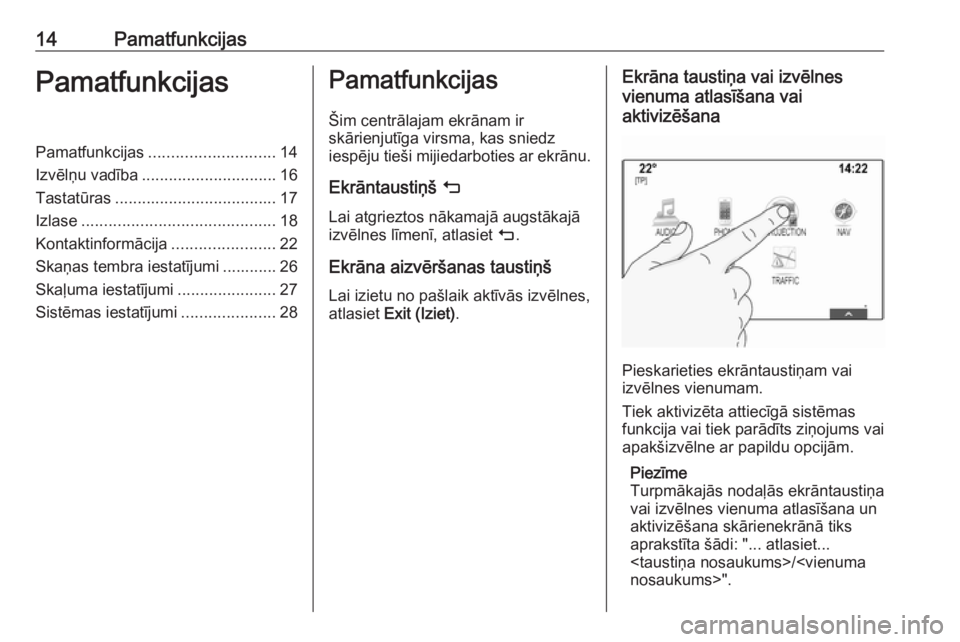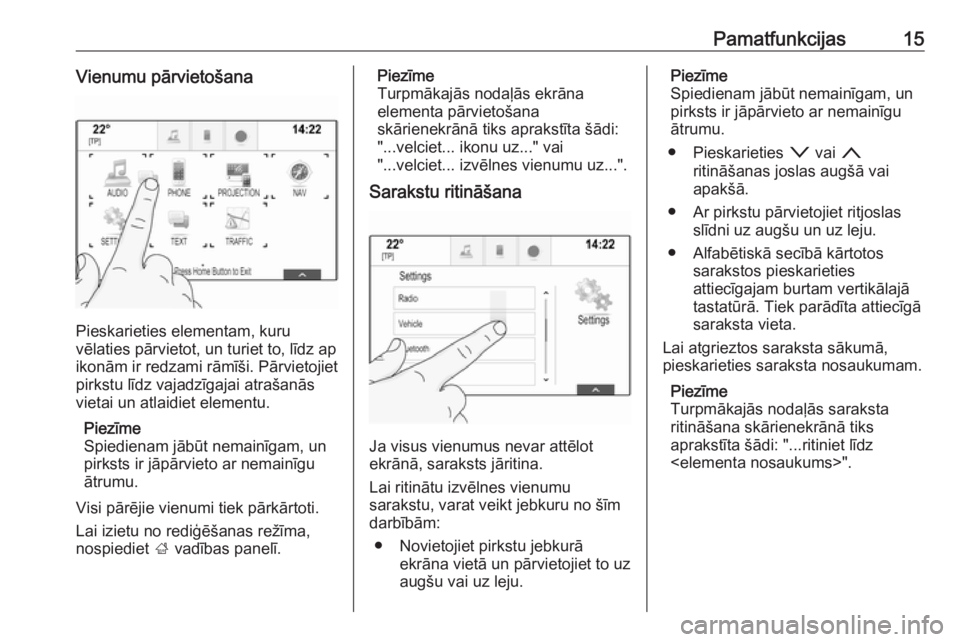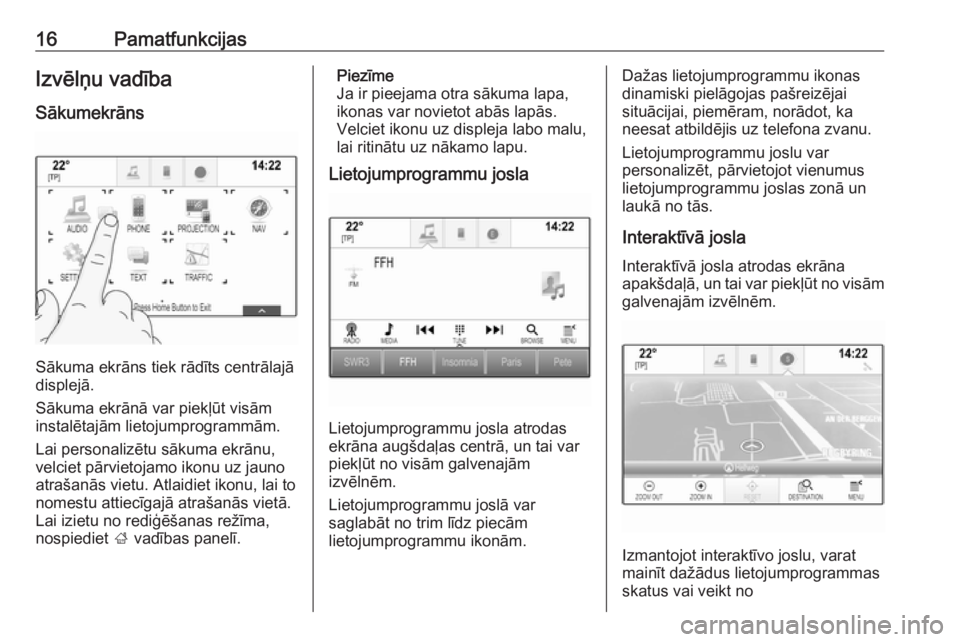Page 9 of 133
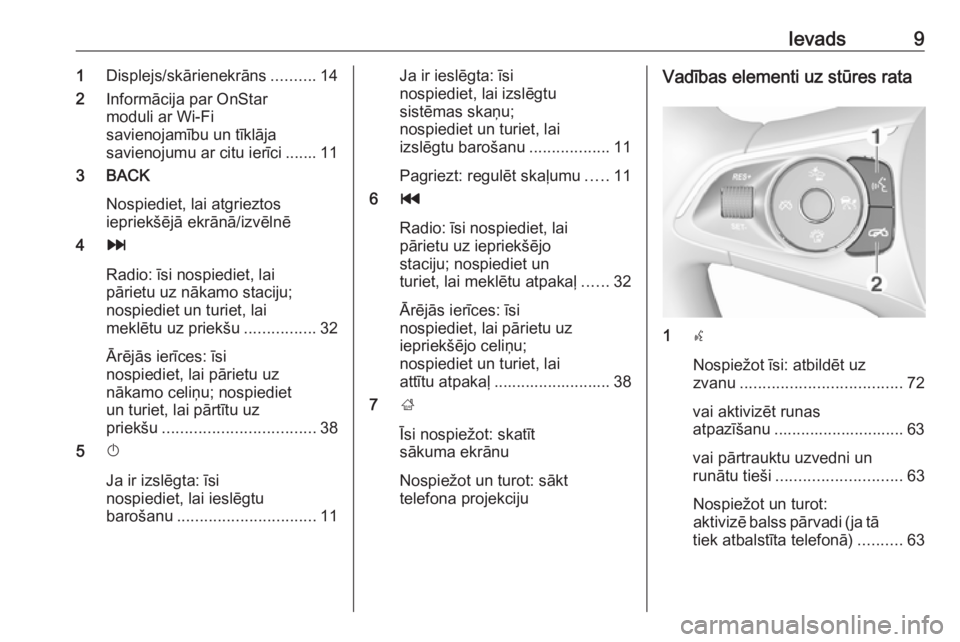
Ievads91Displejs/skārienekrāns ..........14
2 Informācija par OnStar
moduli ar Wi-Fi
savienojamību un tīklāja
savienojumu ar citu ierīci ....... 11
3 BACK
Nospiediet, lai atgrieztos
iepriekšējā ekrānā/izvēlnē
4 v
Radio: īsi nospiediet, lai
pārietu uz nākamo staciju;
nospiediet un turiet, lai
meklētu uz priekšu ................32
Ārējās ierīces: īsi
nospiediet, lai pārietu uz
nākamo celiņu; nospiediet
un turiet, lai pārtītu uz
priekšu .................................. 38
5 X
Ja ir izslēgta: īsi
nospiediet, lai ieslēgtu
barošanu ............................... 11Ja ir ieslēgta: īsi
nospiediet, lai izslēgtu
sistēmas skaņu;
nospiediet un turiet, lai
izslēgtu barošanu ..................11
Pagriezt: regulēt skaļumu .....11
6 t
Radio: īsi nospiediet, lai
pārietu uz iepriekšējo
staciju; nospiediet un
turiet, lai meklētu atpakaļ ......32
Ārējās ierīces: īsi
nospiediet, lai pārietu uz
iepriekšējo celiņu;
nospiediet un turiet, lai
attītu atpakaļ .......................... 38
7 ;
Īsi nospiežot: skatīt
sākuma ekrānu
Nospiežot un turot: sākt
telefona projekcijuVadības elementi uz stūres rata
1 s
Nospiežot īsi: atbildēt uz
zvanu .................................... 72
vai aktivizēt runas
atpazīšanu ............................. 63
vai pārtrauktu uzvedni un
runātu tieši ............................ 63
Nospiežot un turot:
aktivizē balss pārvadi (ja tā
tiek atbalstīta telefonā) ..........63
Page 10 of 133
10Ievads2n
Nospiežot: beigt sarunu/
noraidīt zvanu ........................ 72
vai deaktivizēt runas
atpazīšanu ............................. 63
vai ieslēgt/izslēgt skaņu ........11Pārējo vadības ierīču aprakstu skatiet
īpašnieka rokasgrāmatā.
1 m
Nospiediet, lai skatītu
lietojumprogrammu
atlasīšanas izvēlni;
atgrieztos augstākā
vadītāja informācijas
centra izvēlnes līmenī
(skatiet tālāk attēlus)
2 d / c
Īsi nospiediet, lai atlasītu
izvēlnes vienumu vadītāja
informācijas centrā
Turiet nospiestu, lai ātri
ritinātu garu
kontaktpersonu sarakstu
vadītāja informācijas centrā
3 9
Nospiediet, lai apstiprinātu
vadītāja informācijas
centrā veikto atlasīšanu
4 n
Nospiediet, lai attēlotu
vadītāja informācijas
centrā
lietojumprogrammas
galveno izvēlni
5 À / Á ............................... 11
Nospiediet uz augšu, lai
palielinātu skaļumu
Nospiediet uz leju, lai
samazinātu skaļumu
Page 11 of 133
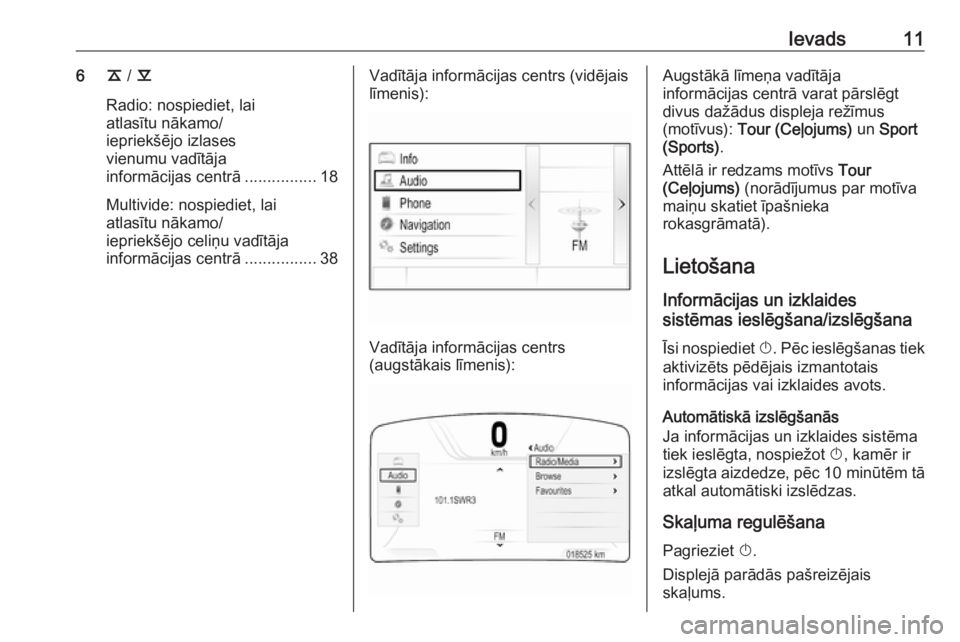
Ievads116k / l
Radio: nospiediet, lai
atlasītu nākamo/
iepriekšējo izlases
vienumu vadītāja
informācijas centrā ................18
Multivide: nospiediet, lai
atlasītu nākamo/
iepriekšējo celiņu vadītāja
informācijas centrā ................38Vadītāja informācijas centrs (vidējais
līmenis):
Vadītāja informācijas centrs
(augstākais līmenis):
Augstākā līmeņa vadītāja
informācijas centrā varat pārslēgt
divus dažādus displeja režīmus
(motīvus): Tour (Ceļojums) un Sport
(Sports) .
Attēlā ir redzams motīvs Tour
(Ceļojums) (norādījumus par motīva
maiņu skatiet īpašnieka
rokasgrāmatā).
Lietošana Informācijas un izklaides
sistēmas ieslēgšana/izslēgšana
Īsi nospiediet X. Pēc ieslēgšanas tiek
aktivizēts pēdējais izmantotais
informācijas vai izklaides avots.
Automātiskā izslēgšanās
Ja informācijas un izklaides sistēma
tiek ieslēgta, nospiežot X, kamēr ir
izslēgta aizdedze, pēc 10 minūtēm tā
atkal automātiski izslēdzas.
Skaļuma regulēšana
Pagrieziet X.
Displejā parādās pašreizējais skaļums.
Page 12 of 133
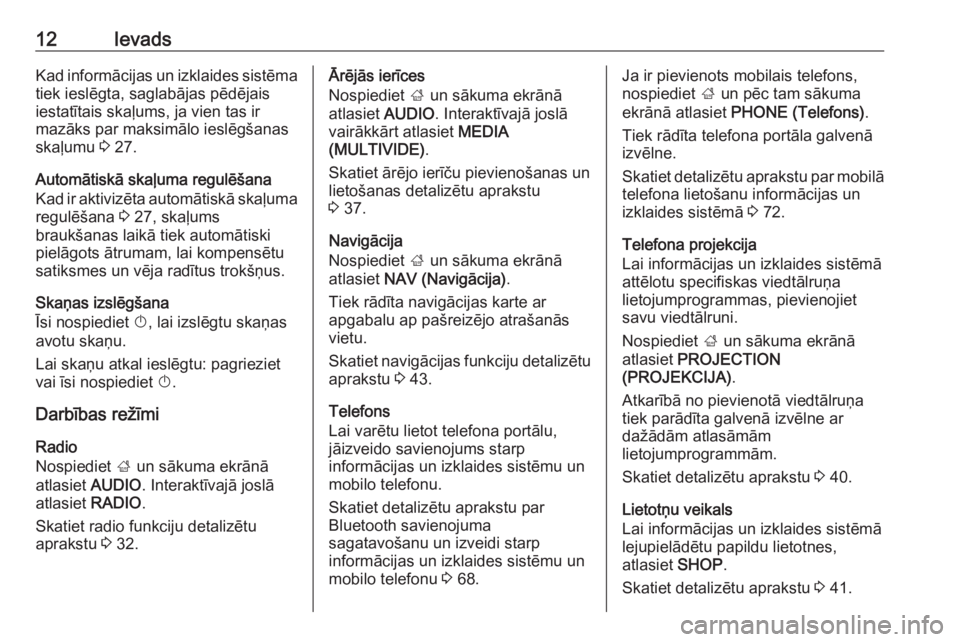
12IevadsKad informācijas un izklaides sistēmatiek ieslēgta, saglabājas pēdējais
iestatītais skaļums, ja vien tas ir
mazāks par maksimālo ieslēgšanas
skaļumu 3 27.
Automātiskā skaļuma regulēšana Kad ir aktivizēta automātiskā skaļuma
regulēšana 3 27, skaļums
braukšanas laikā tiek automātiski
pielāgots ātrumam, lai kompensētu
satiksmes un vēja radītus trokšņus.
Skaņas izslēgšana
Īsi nospiediet X, lai izslēgtu skaņas
avotu skaņu.
Lai skaņu atkal ieslēgtu: pagrieziet
vai īsi nospiediet X.
Darbības režīmi Radio
Nospiediet ; un sākuma ekrānā
atlasiet AUDIO. Interaktīvajā joslā
atlasiet RADIO.
Skatiet radio funkciju detalizētu
aprakstu 3 32.Ārējās ierīces
Nospiediet ; un sākuma ekrānā
atlasiet AUDIO. Interaktīvajā joslā
vairākkārt atlasiet MEDIA
(MULTIVIDE) .
Skatiet ārējo ierīču pievienošanas un lietošanas detalizētu aprakstu
3 37.
Navigācija
Nospiediet ; un sākuma ekrānā
atlasiet NAV (Navigācija) .
Tiek rādīta navigācijas karte ar
apgabalu ap pašreizējo atrašanās
vietu.
Skatiet navigācijas funkciju detalizētu
aprakstu 3 43.
Telefons
Lai varētu lietot telefona portālu, jāizveido savienojums starp
informācijas un izklaides sistēmu un
mobilo telefonu.
Skatiet detalizētu aprakstu par
Bluetooth savienojuma
sagatavošanu un izveidi starp
informācijas un izklaides sistēmu un
mobilo telefonu 3 68.Ja ir pievienots mobilais telefons,
nospiediet ; un pēc tam sākuma
ekrānā atlasiet PHONE (Telefons) .
Tiek rādīta telefona portāla galvenā
izvēlne.
Skatiet detalizētu aprakstu par mobilā telefona lietošanu informācijas un
izklaides sistēmā 3 72.
Telefona projekcija
Lai informācijas un izklaides sistēmā
attēlotu specifiskas viedtālruņa
lietojumprogrammas, pievienojiet
savu viedtālruni.
Nospiediet ; un sākuma ekrānā
atlasiet PROJECTION
(PROJEKCIJA) .
Atkarībā no pievienotā viedtālruņa tiek parādīta galvenā izvēlne ar
dažādām atlasāmām
lietojumprogrammām.
Skatiet detalizētu aprakstu 3 40.
Lietotņu veikals
Lai informācijas un izklaides sistēmā
lejupielādētu papildu lietotnes,
atlasiet SHOP.
Skatiet detalizētu aprakstu 3 41.
Page 13 of 133
Ievads13OnStar
Lai parādītu izvēlni ar OnStar Wi-Fi
iestatījumiem, atlasiet OnStar.
Plašāku aprakstu skatiet īpašnieka
rokasgrāmatā.
Page 14 of 133
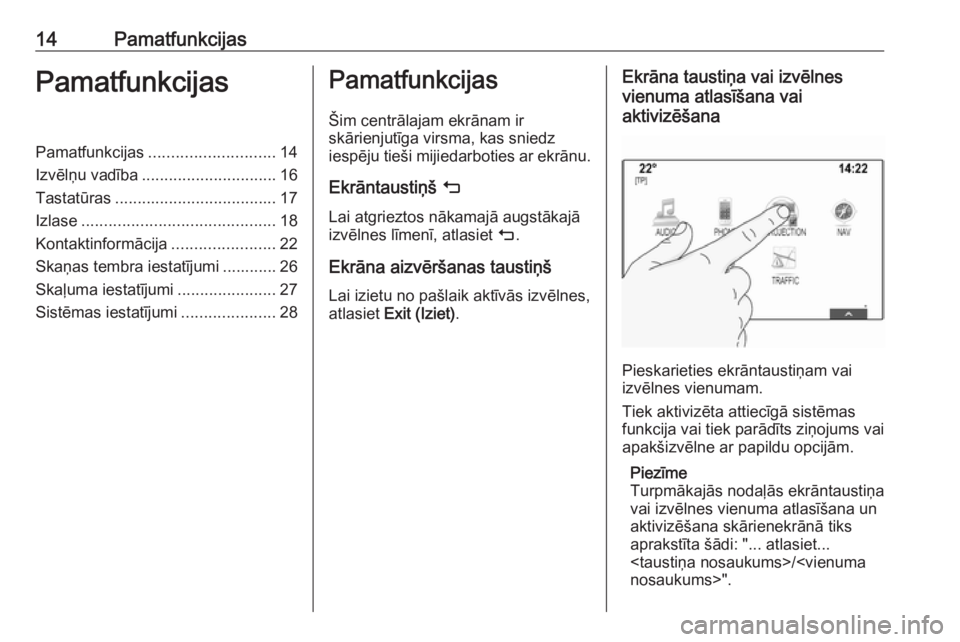
14PamatfunkcijasPamatfunkcijasPamatfunkcijas............................ 14
Izvēlņu vadība .............................. 16
Tastatūras .................................... 17
Izlase ........................................... 18
Kontaktinformācija .......................22
Skaņas tembra iestatījumi ............ 26
Skaļuma iestatījumi ......................27
Sistēmas iestatījumi .....................28Pamatfunkcijas
Šim centrālajam ekrānam ir
skārienjutīga virsma, kas sniedz
iespēju tieši mijiedarboties ar ekrānu.
Ekrāntaustiņš m
Lai atgrieztos nākamajā augstākajā
izvēlnes līmenī, atlasiet m.
Ekrāna aizvēršanas taustiņš Lai izietu no pašlaik aktīvās izvēlnes,
atlasiet Exit (Iziet) .Ekrāna taustiņa vai izvēlnes
vienuma atlasīšana vai
aktivizēšana
Pieskarieties ekrāntaustiņam vai
izvēlnes vienumam.
Tiek aktivizēta attiecīgā sistēmas
funkcija vai tiek parādīts ziņojums vai
apakšizvēlne ar papildu opcijām.
Piezīme
Turpmākajās nodaļās ekrāntaustiņa
vai izvēlnes vienuma atlasīšana un
aktivizēšana skārienekrānā tiks
aprakstīta šādi: "... atlasiet...
/
nosaukums>".
Page 15 of 133
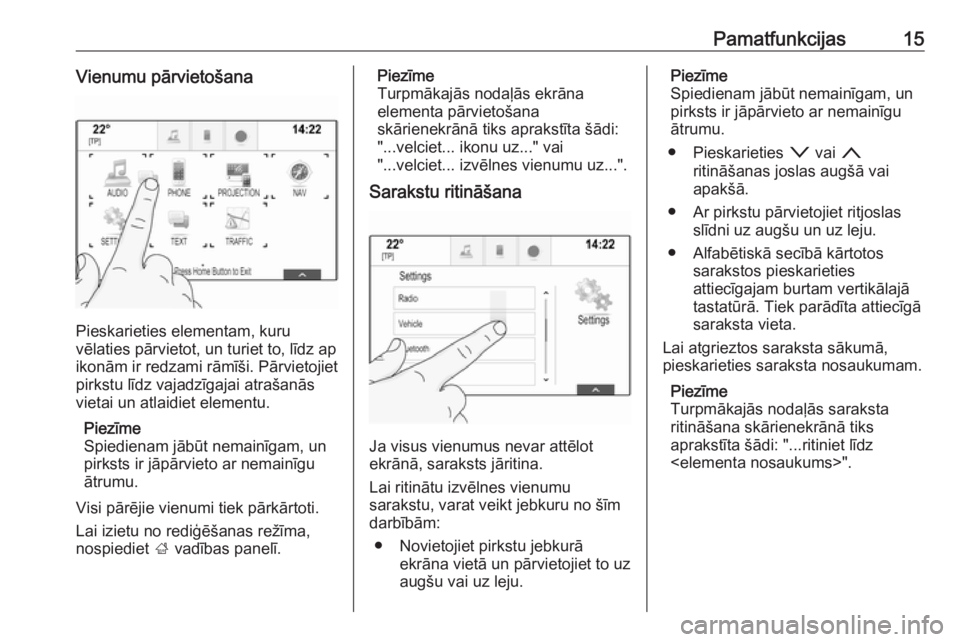
Pamatfunkcijas15Vienumu pārvietošana
Pieskarieties elementam, kuru
vēlaties pārvietot, un turiet to, līdz ap ikonām ir redzami rāmīši. Pārvietojiet
pirkstu līdz vajadzīgajai atrašanās
vietai un atlaidiet elementu.
Piezīme
Spiedienam jābūt nemainīgam, un
pirksts ir jāpārvieto ar nemainīgu
ātrumu.
Visi pārējie vienumi tiek pārkārtoti.
Lai izietu no rediģēšanas režīma,
nospiediet ; vadības panelī.
Piezīme
Turpmākajās nodaļās ekrāna
elementa pārvietošana
skārienekrānā tiks aprakstīta šādi:
"...velciet... ikonu uz..." vai
"...velciet... izvēlnes vienumu uz...".
Sarakstu ritināšana
Ja visus vienumus nevar attēlot
ekrānā, saraksts jāritina.
Lai ritinātu izvēlnes vienumu
sarakstu, varat veikt jebkuru no šīm darbībām:
● Novietojiet pirkstu jebkurā ekrāna vietā un pārvietojiet to uz
augšu vai uz leju.
Piezīme
Spiedienam jābūt nemainīgam, un
pirksts ir jāpārvieto ar nemainīgu
ātrumu.
● Pieskarieties o vai n
ritināšanas joslas augšā vai
apakšā.
● Ar pirkstu pārvietojiet ritjoslas slīdni uz augšu un uz leju.
● Alfabētiskā secībā kārtotos sarakstos pieskarieties
attiecīgajam burtam vertikālajā tastatūrā. Tiek parādīta attiecīgā
saraksta vieta.
Lai atgrieztos saraksta sākumā,
pieskarieties saraksta nosaukumam.
Piezīme
Turpmākajās nodaļās saraksta
ritināšana skārienekrānā tiks
aprakstīta šādi: "...ritiniet līdz
".
Page 16 of 133
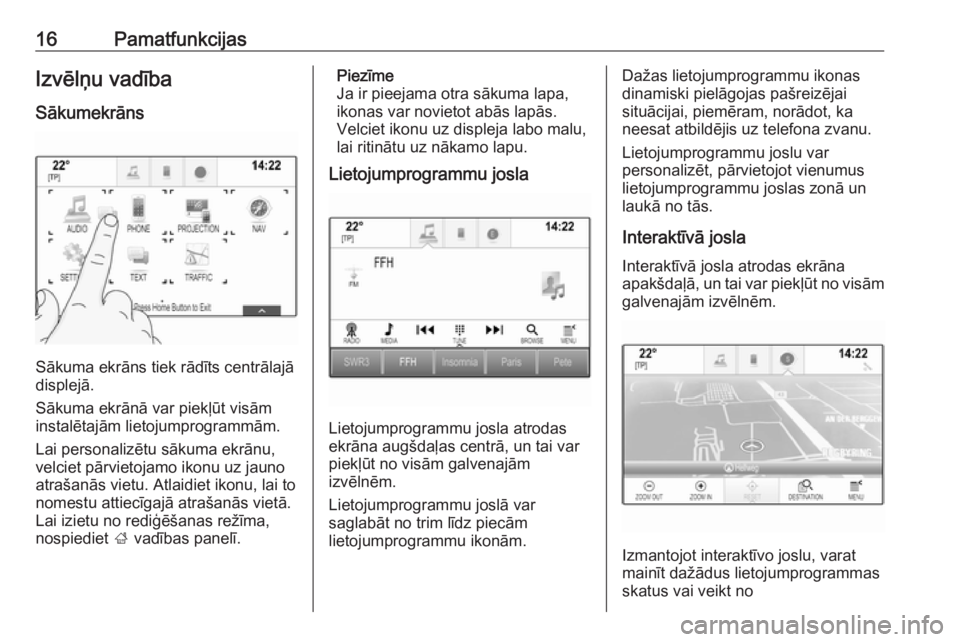
16PamatfunkcijasIzvēlņu vadībaSākumekrāns
Sākuma ekrāns tiek rādīts centrālajā
displejā.
Sākuma ekrānā var piekļūt visām
instalētajām lietojumprogrammām.
Lai personalizētu sākuma ekrānu, velciet pārvietojamo ikonu uz jauno
atrašanās vietu. Atlaidiet ikonu, lai to
nomestu attiecīgajā atrašanās vietā.
Lai izietu no rediģēšanas režīma,
nospiediet ; vadības panelī.
Piezīme
Ja ir pieejama otra sākuma lapa,
ikonas var novietot abās lapās.
Velciet ikonu uz displeja labo malu,
lai ritinātu uz nākamo lapu.
Lietojumprogrammu josla
Lietojumprogrammu josla atrodas
ekrāna augšdaļas centrā, un tai var
piekļūt no visām galvenajām
izvēlnēm.
Lietojumprogrammu joslā var
saglabāt no trim līdz piecām
lietojumprogrammu ikonām.
Dažas lietojumprogrammu ikonas
dinamiski pielāgojas pašreizējai
situācijai, piemēram, norādot, ka
neesat atbildējis uz telefona zvanu.
Lietojumprogrammu joslu var
personalizēt, pārvietojot vienumus
lietojumprogrammu joslas zonā un
laukā no tās.
Interaktīvā josla
Interaktīvā josla atrodas ekrāna
apakšdaļā, un tai var piekļūt no visām galvenajām izvēlnēm.
Izmantojot interaktīvo joslu, varat
mainīt dažādus lietojumprogrammas
skatus vai veikt no
 1
1 2
2 3
3 4
4 5
5 6
6 7
7 8
8 9
9 10
10 11
11 12
12 13
13 14
14 15
15 16
16 17
17 18
18 19
19 20
20 21
21 22
22 23
23 24
24 25
25 26
26 27
27 28
28 29
29 30
30 31
31 32
32 33
33 34
34 35
35 36
36 37
37 38
38 39
39 40
40 41
41 42
42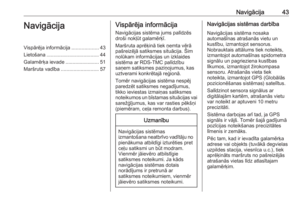 43
43 44
44 45
45 46
46 47
47 48
48 49
49 50
50 51
51 52
52 53
53 54
54 55
55 56
56 57
57 58
58 59
59 60
60 61
61 62
62 63
63 64
64 65
65 66
66 67
67 68
68 69
69 70
70 71
71 72
72 73
73 74
74 75
75 76
76 77
77 78
78 79
79 80
80 81
81 82
82 83
83 84
84 85
85 86
86 87
87 88
88 89
89 90
90 91
91 92
92 93
93 94
94 95
95 96
96 97
97 98
98 99
99 100
100 101
101 102
102 103
103 104
104 105
105 106
106 107
107 108
108 109
109 110
110 111
111 112
112 113
113 114
114 115
115 116
116 117
117 118
118 119
119 120
120 121
121 122
122 123
123 124
124 125
125 126
126 127
127 128
128 129
129 130
130 131
131 132
132